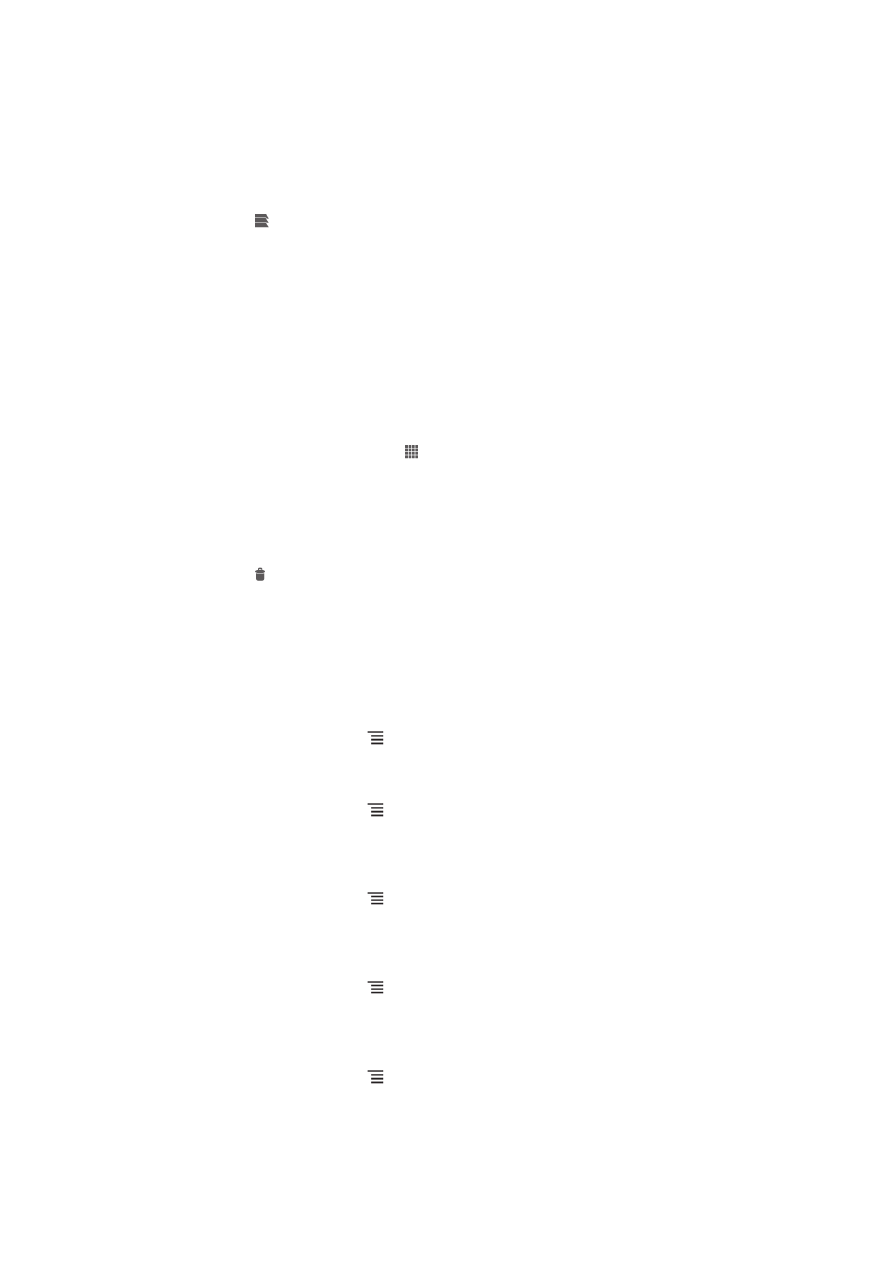
Naršyklės nustatymai
Galite pakeisti naršyklės nustatymus ir tinkinti naršyklės rodinį. Pvz., galite pagal
poreikius keisti rodomo teksto dydį arba išvalyti laikinąją atmintį, slapukus, naršyklės
istoriją ir kitus su aplankytomis interneto svetainėmis susijusius duomenis.
Naršyklės nustatymų keitimas
1
Atidarę naršyklę paspauskite .
2
Bakstelėkite Nustatymai.
Teksto dydžio keitimas interneto puslapiuose
1
Atidarę naršyklę paspauskite .
2
Bakstelėkite Nustatymai > Pritaikym. neįgaliesiems.
3
Koreguokite teksto dydžio nustatymus, kaip norite.
Telefono laikinosios atminties išvalymas
1
Atidarę naršyklę paspauskite .
2
Bakstelėkite Nustatymai > Privatumas ir sauga.
3
Bakstelėkite Išvalyti laikinąją atmintį, tada patvirtinkite bakstelėdami Gerai.
Naršyklės slapukų išvalymas
1
Atidarę naršyklę paspauskite .
2
Bakstelėkite Nustatymai > Privatumas ir sauga.
3
Bakstelėkite Išval. vis. slapukų duom., tada patvirtinkite bakstelėdami Gerai.
Naršyklės istorijos išvalymas
1
Atidarę naršyklę paspauskite .
2
Bakstelėkite Nustatymai > Privatumas ir sauga.
3
Bakstelėkite Išvalyti istoriją, tada patvirtinkite bakstelėdami Gerai.
85
Tai internetinė šio leidinio versija. © Galima išspausdinti tik asmeninėms reikmėms.
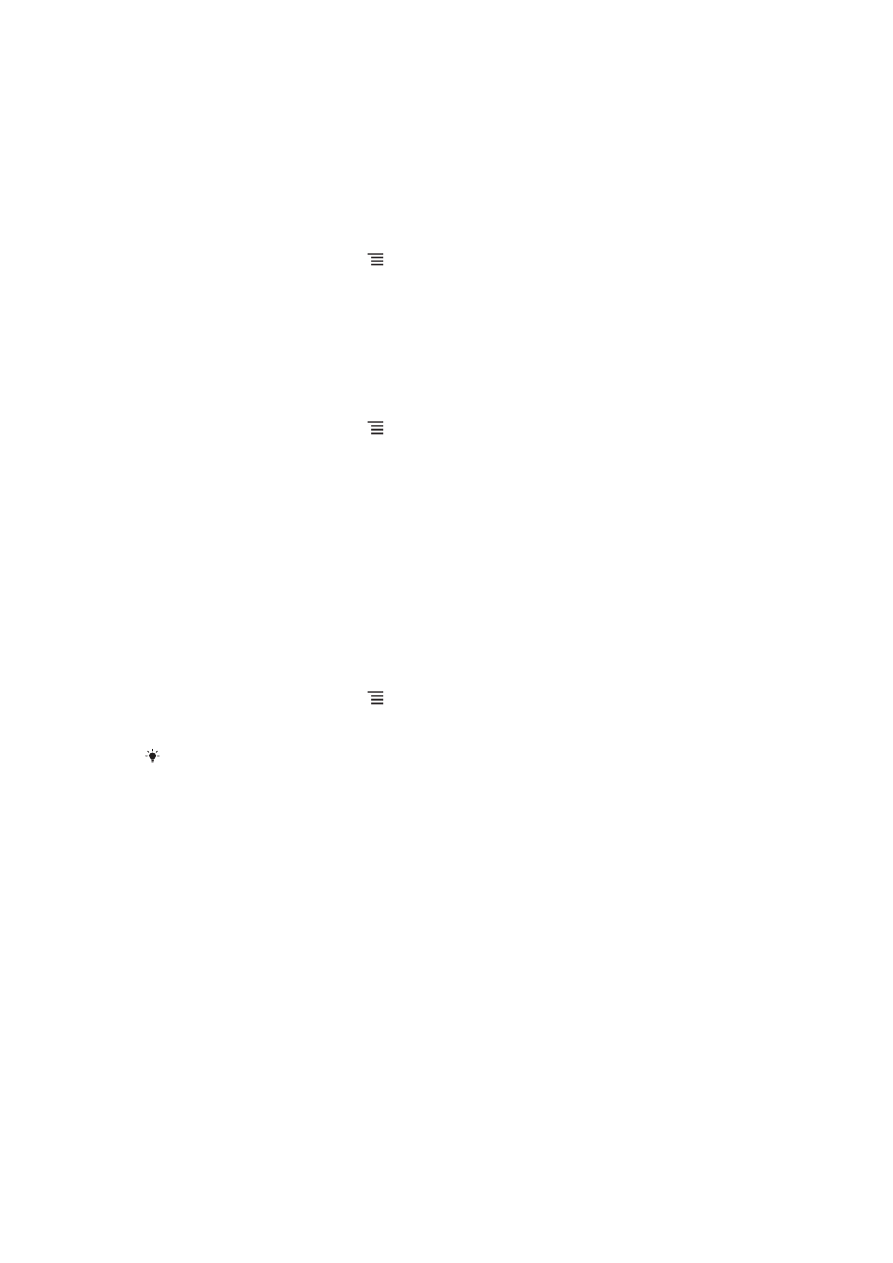
Automatinis interneto puslapių pritaikymas
Naršyklėje yra automatinio interneto puslapių pritaikymo pasirinktis, leidžianti lengvai
skaityti didelius interneto puslapius, kuriuose daug teksto ir vaizdų, pvz., naujienų
puslapius. Kai ši pasirinktis suaktyvinta, naršyklė automatiškai pritaiko ekrane
rodomus vaizdus ir teksto stulpelius, kai pakeitę mastelį pirštais dukart bakstelite
ekraną. Jei automatinio pritaikymo funkcija pasyvinta, norėdami perskaityti visą sakinį,
turėsite slinkti į šoną.
Automatinis interneto puslapių pritaikymas
1
Atidarę naršyklę paspauskite .
2
Bakstelėkite Nustatymai > Išplėstinis > Autom. talpinti puslapius.
Automatinis teksto įvedimas
Automatinio įvedimo funkcija leidžia automatiškai įvesti duomenis, pvz., vardus ir
adresus, į įvairias internetines formas, kad skirtinguose interneto puslapiuose
nereikėtų kelis kartus įvesti tos pačios informacijos.
Automatiškai įvedamo teksto kūrimas
1
Atidarę naršyklę paspauskite .
2
Bakstelėkite Nustatymai > Bendra.
3
Pažymėkite žymimąjį langelį Automatinis formos pildymas, jei dar
nepažymėtas.
4
Bakstelėkite Automatinio pildymo tekstas, tada įveskite tekstą, kurį norite
naudoti automatiškai pildydami internetines formas, pvz., savo vardą ir adresą.
5
Baigę bakstelėkite Išsaugoti.
Papildinių nustatymai
Galite pritaikyti papildinio funkcijas interneto puslapyje. Pvz., galite suaktyvinti
papildinius, kad peržiūrėdami interneto puslapį matytumėte optimalius vaizdinius
efektus. Arba, norėdami greičiau naršyti, galite konfigūruoti, kad naršyklė paleistų
papildinius tik pareikalavus arba galite visiškai juos pasyvinti.
Papildinių aktyvinimas pareikalavus
1
Atidarę naršyklę paspauskite .
2
Bakstelėkite Nustatymai > Išplėstinis > Įjungti papildinius.
3
Pažymėkite žymimąjį langelį Kai reikia.
Kad nustatymas galiotų, galbūt reikės iš naujo paleisti naršyklę.
86
Tai internetinė šio leidinio versija. © Galima išspausdinti tik asmeninėms reikmėms.